Aplicação de Filtros de Aplicativo em uma Origem de Dados do Oracle ERP Cloud
Todos os filtros do aplicativo são predefinidos quando você seleciona qualquer uma das consulta pré-empacotada para origens do Oracle ERP Cloud. Entretanto, você pode fornecer valores de entrada nas opções de integração.
Você pode selecionar filtros dinâmicos para definir como parâmetros de relatório da origem de dados do Oracle ERP Cloud quando o valor de parâmetro real precisar ser definido no nível de aplicativo ou integração.
Um exemplo de um filtro dinâmico é "Tipo de Moeda" em que você pode selecionar: Informado, Estatístico ou Total.
Você pode especificar uma única condição de filtro ou várias condições de filtro. Também pode especificar os valores exatos a serem retornados.
Em alguns casos, você pode alterar um valor de parâmetro estático na lista de parâmetros Relatório substituindo-o por um valor de parâmetro entre $$. Esse tipo de filtro se aplica aos parâmetros ID Razão e Período.
Por exemplo, é possível adicionar o valor do parâmetro estático argument1 = $LEDGER_NAME$ à Lista de Parâmetros do Relatório como um parâmetro.
Na página Editar Opções, um nome para exibição foi inserido para o parâmetro. Esse é o nome como mostrado na página Opções:

O parâmetro é mostrado desse modo na guia Opções na definição de integração:

Dois parâmetros predefinidos, $START_PERIODKEY$ e $END_PERIODKEY$, podem ser usados para selecionar períodos específicos usando um formato de dados a partir de PDV. Para obter informações sobre o uso desses dois parâmetros, consulte Seleção de Parâmetros do Relatório do Período a partir do Oracle ERP Cloud.
Para adicionar um filtro para a origem de dados do Oracle ERP Cloud.
-
Na página Aplicativo, clique em
 à direita da origem de dados do Oracle ERP Cloud e selecione Editar Opções.
à direita da origem de dados do Oracle ERP Cloud e selecione Editar Opções. -
Na página Editar Opções, clique em Adicionar (
 ).
).Uma linha de entrada em branco é exibida.
-
Selecione todos os parâmetros a serem passados na conclusão destas etapas:
-
No campo Nome, especifique o nome do parâmetro.
-
Em Prompt de Exibição, insira o nome do prompt de exibição do filtro na guia Opções de Origem em Gerenciamento de Dados ou na página Editar Integração em Data Integration.
-
Em Ordem de Exibição, especifique a ordem de exibição do filtro na página Opções de Origem ou Editar Integração.
Insira, por exemplo, 99 para mostrar o filtro na 99o. sequência de posição em uma lista de filtros. As ordens de exibição são listadas do número menor para o maior.
Se esse campo ficar em branco, o filtro personalizado não poderá ser exibido e o valor padrão será usado como o valor do filtro.
-
Na lista suspensa Nível da Propriedade, selecione o nível de exibição do parâmetro (aplicativo, integração ou aplicativo e integração) para indicar o nível em que o filtro é exibido.
-
Para fornecer uma lista suspensa dos valores listados usando o tipo de consulta, em Tipo de Validação, selecione uma das seguintes opções
- Nenhum
- Número
- Validação de Consulta
- Sem Validação de Consulta
- Sim/Não
- Data
- Consulta
- Lista de opções – Você pode inserir uma lista de valores no campo Objeto de Validação. Cada valor é inserido em uma nova linha. A lista de valores (LOV) na página Opção mostra os valores como uma lista.
Por exemplo, para definir a opção Apenas Notas Fiscais Canceladas para "Não", selecione Não no campo de parâmetro de Apenas Notas Fiscais Canceladas.
-
Em Objeto de Validação, insira uma lista de objetos de consulta a serem validados por tipo.
Para inserir uma lista de valores se você escolheu o tipo de validação Lista de opções acima, clique em
 , insira a lista de valores na página Objeto de Validação e depois clique em OK.
, insira a lista de valores na página Objeto de Validação e depois clique em OK.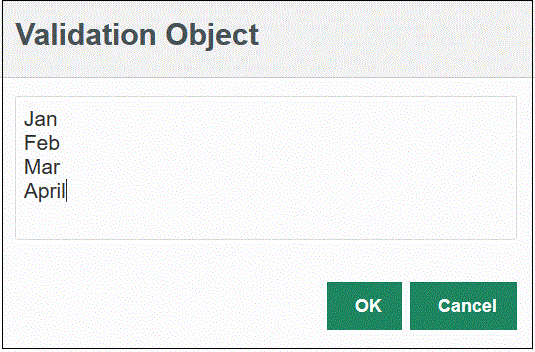
-
-
Em Lista de Condições, forneça uma lista de condições com base em uma ou em todas as condições a seguir:
- EQ (Igual a)
- IN
- Like
Os valores de condição podem ser
Equal,LikeouIn. Os valores de condição podem ser armazenados como uma lista suspensa no campo CONDITION_LIST. Se o valor forEQ,IN, mostre apenasEqualeLikena lista suspensa Condição. Se o valor forEQ LIKE, mostre apenas Equal, Like na lista suspensa. Qualquer combinação deEQ,IN,LIKEé armazenada no campo. Se for fornecido apenas um valor na Lista de Condições, não será possível alterar a condição. O valor padrão éEQ. Ao especificar várias condições, use uma vírgula como prefixo da condição. Por exemplo, para usar as condiçõesINeLIKE, insira:,IN,LIKE - Opcional Clique em Salvar.